So verwenden Sie die Statistikgalerie in PHP und Vue.js
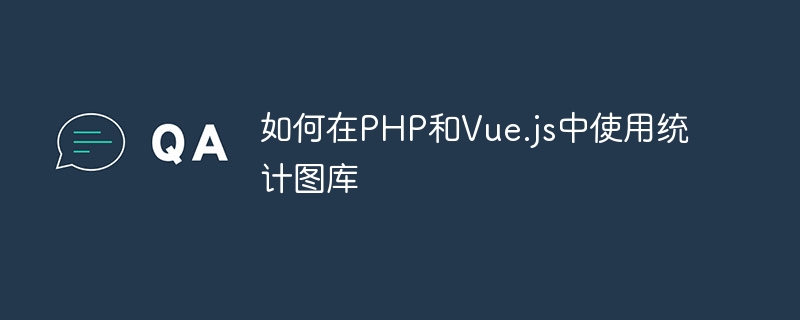
So verwenden Sie die Statistikgalerie in PHP und Vue.js
In der modernen Webentwicklung ist die Datenvisualisierung ein sehr wichtiger Bestandteil. Mit statistischen Diagrammen können große Datenmengen grafisch dargestellt werden, sodass Benutzer die Daten intuitiver verstehen können. In diesem Artikel wird erläutert, wie Sie die Statistikgalerie in PHP und Vue.js verwenden, um Diagrammfunktionen schnell und einfach zu implementieren.
Zunächst müssen wir eine geeignete Statistikgalerie auswählen. Derzeit stehen auf dem Markt viele hervorragende Statistikbibliotheken zur Auswahl, wie z. B. Chart.js, Echarts, Highcharts usw. In diesem Artikel wird Chart.js als Beispiel zur Erläuterung verwendet.
- Einführen der Chart.js-Bibliothek
Führen Sie zunächst die Chart.js-Bibliothek in das PHP-Projekt ein. Wir können erstellen, indem wir den CDN-Link von Chart.js in die HTML-Datei einfügen:
<script src="https://cdn.jsdelivr.net/npm/chart.js"></script>
Oder wir können die Chart.js-Bibliothek herunterladen, sie in einen Ordner des Projekts legen und in die HTML-Datei einfügen:
<script src="路径/chart.min.js"></script>
- Diagrammcontainer
Erstellen Sie ein Element in HTML als Container für das Diagramm, z. B. ein div-Element:
<div id="myChart"></div>
- Diagramm zeichnen
In der Vue.js-Komponente können wir Chart.js verwenden, um das Diagramm zu zeichnen . Erstellen Sie zunächst ein Diagrammobjekt im bereitgestellten Lebenszyklus-Hook der Vue.js-Komponente:
<script>
import Chart from 'chart.js';
export default {
mounted() {
const ctx = document.getElementById('myChart').getContext('2d');
const myChart = new Chart(ctx, {
type: 'bar',
data: {
labels: ['January', 'February', 'March', 'April', 'May', 'June', 'July'],
datasets: [{
label: 'Sales',
data: [120, 190, 30, 50, 180, 75, 250],
backgroundColor: 'rgba(75, 192, 192, 0.2)',
borderColor: 'rgba(75, 192, 192, 1)',
borderWidth: 1
}]
},
options: {
scales: {
y: {
beginAtZero: true
}
}
}
});
}
}
</script>Im obigen Code erstellen wir ein Histogramm und geben die Daten und den Stil des Diagramms an. Zuerst geben wir den Diagrammtyp als „Balken“ an und legen dann die Daten und Beschriftungen des Diagramms fest. Das Datenelement ist ein Array, jedes Datenelement entspricht einer Spalte des Histogramms und das Beschriftungsarray entspricht der Beschriftung auf der horizontalen Achse jedes Histogramms. Schließlich können wir den Stil des Diagramms und andere Optionen konfigurieren, indem wir die Optionseigenschaft festlegen.
- Kartendaten aktualisieren
In praktischen Anwendungen müssen wir möglicherweise die Kartendaten basierend auf Benutzervorgängen oder vom Server zurückgegebenen Daten aktualisieren. In der Vue.js-Komponente können wir die Funktion der automatischen Aktualisierung des Diagramms realisieren, indem wir Datenänderungen abhören:
<script>
import Chart from 'chart.js';
export default {
data() {
return {
chartData: [120, 190, 30, 50, 180, 75, 250]
}
},
mounted() {
this.renderChart();
},
watch: {
chartData(newValue) {
this.updateChart(newValue);
}
},
methods: {
renderChart() {
const ctx = document.getElementById('myChart').getContext('2d');
this.myChart = new Chart(ctx, {
type: 'bar',
data: {
labels: ['January', 'February', 'March', 'April', 'May', 'June', 'July'],
datasets: [{
label: 'Sales',
data: this.chartData,
backgroundColor: 'rgba(75, 192, 192, 0.2)',
borderColor: 'rgba(75, 192, 192, 1)',
borderWidth: 1
}]
},
options: {
scales: {
y: {
beginAtZero: true
}
}
}
});
},
updateChart(newValue) {
this.myChart.data.datasets[0].data = newValue;
this.myChart.update();
}
}
}
</script>Im obigen Code speichern wir die Daten im Datenattribut der Vue.js-Komponente und verwenden die Überwachung Attribut zum Abhören der Datenänderungen. Wenn sich die Daten ändern, rufen wir die Methode updateChart auf, um die Daten des Diagramms zu aktualisieren.
Durch die obigen Codebeispiele können wir die Chart.js-Bibliothek in PHP und Vue.js verwenden, um einfach Diagramme zu zeichnen und Daten dynamisch zu aktualisieren. Natürlich bietet Chart.js auch eine Fülle von APIs und Optionen, mit denen wir den Stil und die Funktionalität von Diagrammen weiter anpassen können. Ich hoffe, dieser Artikel kann Ihnen bei der Verwendung statistischer Bibliotheken in PHP und Vue.js helfen!
Das obige ist der detaillierte Inhalt vonSo verwenden Sie die Statistikgalerie in PHP und Vue.js. Für weitere Informationen folgen Sie bitte anderen verwandten Artikeln auf der PHP chinesischen Website!

Heiße KI -Werkzeuge

Undresser.AI Undress
KI-gestützte App zum Erstellen realistischer Aktfotos

AI Clothes Remover
Online-KI-Tool zum Entfernen von Kleidung aus Fotos.

Undress AI Tool
Ausziehbilder kostenlos

Clothoff.io
KI-Kleiderentferner

AI Hentai Generator
Erstellen Sie kostenlos Ai Hentai.

Heißer Artikel

Heiße Werkzeuge

Notepad++7.3.1
Einfach zu bedienender und kostenloser Code-Editor

SublimeText3 chinesische Version
Chinesische Version, sehr einfach zu bedienen

Senden Sie Studio 13.0.1
Leistungsstarke integrierte PHP-Entwicklungsumgebung

Dreamweaver CS6
Visuelle Webentwicklungstools

SublimeText3 Mac-Version
Codebearbeitungssoftware auf Gottesniveau (SublimeText3)

Heiße Themen
 1377
1377
 52
52
 Curl in PHP: So verwenden Sie die PHP -Curl -Erweiterung in REST -APIs
Mar 14, 2025 am 11:42 AM
Curl in PHP: So verwenden Sie die PHP -Curl -Erweiterung in REST -APIs
Mar 14, 2025 am 11:42 AM
Die PHP Client -URL -Erweiterung (CURL) ist ein leistungsstarkes Tool für Entwickler, das eine nahtlose Interaktion mit Remote -Servern und REST -APIs ermöglicht. Durch die Nutzung von Libcurl, einer angesehenen Bibliothek mit Multi-Protokoll-Dateien, erleichtert PHP Curl effiziente Execu
 Alipay PHP SDK -Übertragungsfehler: Wie kann das Problem von 'Class Signdata nicht deklarieren' gelöst werden?
Apr 01, 2025 am 07:21 AM
Alipay PHP SDK -Übertragungsfehler: Wie kann das Problem von 'Class Signdata nicht deklarieren' gelöst werden?
Apr 01, 2025 am 07:21 AM
Alipay PHP ...
 12 Beste PHP -Chat -Skripte auf Codecanyon
Mar 13, 2025 pm 12:08 PM
12 Beste PHP -Chat -Skripte auf Codecanyon
Mar 13, 2025 pm 12:08 PM
Möchten Sie den dringlichsten Problemen Ihrer Kunden in Echtzeit und Sofortlösungen anbieten? Mit Live-Chat können Sie Echtzeitgespräche mit Kunden führen und ihre Probleme sofort lösen. Sie ermöglichen es Ihnen, Ihrem Brauch einen schnelleren Service zu bieten
 Erklären Sie das Konzept der späten statischen Bindung in PHP.
Mar 21, 2025 pm 01:33 PM
Erklären Sie das Konzept der späten statischen Bindung in PHP.
Mar 21, 2025 pm 01:33 PM
In Artikel wird die in PHP 5.3 eingeführte LSB -Bindung (LSB) erörtert, die die Laufzeitauflösung der statischen Methode ermöglicht, um eine flexiblere Vererbung zu erfordern. Die praktischen Anwendungen und potenziellen Perfo von LSB
 Erklären Sie JSON Web Tokens (JWT) und ihren Anwendungsfall in PHP -APIs.
Apr 05, 2025 am 12:04 AM
Erklären Sie JSON Web Tokens (JWT) und ihren Anwendungsfall in PHP -APIs.
Apr 05, 2025 am 12:04 AM
JWT ist ein offener Standard, der auf JSON basiert und zur sicheren Übertragung von Informationen zwischen Parteien verwendet wird, hauptsächlich für die Identitätsauthentifizierung und den Informationsaustausch. 1. JWT besteht aus drei Teilen: Header, Nutzlast und Signatur. 2. Das Arbeitsprinzip von JWT enthält drei Schritte: Generierung von JWT, Überprüfung von JWT und Parsingnayload. 3. Bei Verwendung von JWT zur Authentifizierung in PHP kann JWT generiert und überprüft werden, und die Funktionen und Berechtigungsinformationen der Benutzer können in die erweiterte Verwendung aufgenommen werden. 4. Häufige Fehler sind Signaturüberprüfungsfehler, Token -Ablauf und übergroße Nutzlast. Zu Debugging -Fähigkeiten gehört die Verwendung von Debugging -Tools und Protokollierung. 5. Leistungsoptimierung und Best Practices umfassen die Verwendung geeigneter Signaturalgorithmen, das Einstellen von Gültigkeitsperioden angemessen.
 Rahmensicherheitsmerkmale: Schutz vor Schwachstellen.
Mar 28, 2025 pm 05:11 PM
Rahmensicherheitsmerkmale: Schutz vor Schwachstellen.
Mar 28, 2025 pm 05:11 PM
In Artikel werden wichtige Sicherheitsfunktionen in Frameworks erörtert, um vor Schwachstellen zu schützen, einschließlich Eingabevalidierung, Authentifizierung und regelmäßigen Aktualisierungen.
 Anpassung/Erweiterung von Frameworks: So fügen Sie benutzerdefinierte Funktionen hinzu.
Mar 28, 2025 pm 05:12 PM
Anpassung/Erweiterung von Frameworks: So fügen Sie benutzerdefinierte Funktionen hinzu.
Mar 28, 2025 pm 05:12 PM
In dem Artikel werden Frameworks hinzugefügt, das sich auf das Verständnis der Architektur, das Identifizieren von Erweiterungspunkten und Best Practices für die Integration und Debuggierung hinzufügen.
 Wie sende ich eine Postanforderung mit JSON -Daten mithilfe der Curl -Bibliothek von PHP?
Apr 01, 2025 pm 03:12 PM
Wie sende ich eine Postanforderung mit JSON -Daten mithilfe der Curl -Bibliothek von PHP?
Apr 01, 2025 pm 03:12 PM
Senden von JSON -Daten mithilfe der Curl -Bibliothek von PHP in der PHP -Entwicklung müssen häufig mit externen APIs interagieren. Eine der gängigen Möglichkeiten besteht darin, die Curl Library zu verwenden, um Post � ...




